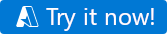Observação
O acesso a essa página exige autorização. Você pode tentar entrar ou alterar diretórios.
O acesso a essa página exige autorização. Você pode tentar alterar os diretórios.
APLICA-SE A: Azure Data Factory
Azure Data Factory  Azure Synapse Analytics
Azure Synapse Analytics
Dica
Experimente o Data Factory no Microsoft Fabric, uma solução de análise completa para empresas. O Microsoft Fabric abrange desde movimentação de dados até ciência de dados, análise em tempo real, business intelligence e relatórios. Saiba como iniciar uma nova avaliação gratuitamente!
Boas-vindas ao Azure Data Factory! Este artigo ajuda você a criar sua primeira fábrica de dados e pipeline em cinco minutos.
O modelo do ARM (modelo do Azure Resource Manager) neste artigo cria e configura tudo o que você precisa. Em seguida, acesse o data factory de demonstração e dispare o pipeline, o que moverá alguns dados de exemplo de uma pasta do Armazenamento de Blobs do Azure para outra.
Pré-requisitos
Se você não tiver uma assinatura do Azure, crie uma conta gratuita antes de começar.
Resumo em vídeo
O vídeo a seguir fornece um passo a passo do exemplo neste artigo:
Etapa 1: Usar a demonstração para criar recursos
Neste cenário de demonstração, você usa a atividade de cópia em um data factory para copiar um blob chamado moviesDB2.csv de uma pasta de entrada no Armazenamento de Blobs do Azure para uma pasta de saída. Em um cenário real, essa operação de cópia pode ocorrer entre qualquer uma das muitas fontes de dados e destinos com suporte disponíveis no serviço. Isso também poderá envolver transformações nos dados.
Selecione o botão a seguir.
Selecionar o botão cria os seguintes recursos do Azure:
- Uma conta do Azure Data Factory
- Um data factory que contém um pipeline com uma atividade copy
- Uma conta de Armazenamento de Blobs do Azure com moviesDB2.csv carregado em uma pasta de entrada como origem
- Um serviço vinculado para conectar o Data Factory ao Blob Storage
Você é direcionado para a página de configuração para implantar o modelo. Nesta página:
Para o grupo de recursos, selecione Criar novo para criar um grupo de recursos. Você pode deixar todos os outros valores com seus valores padrão.
Selecione Examinar + criar e, em seguida, selecione Criar para implantar os recursos.
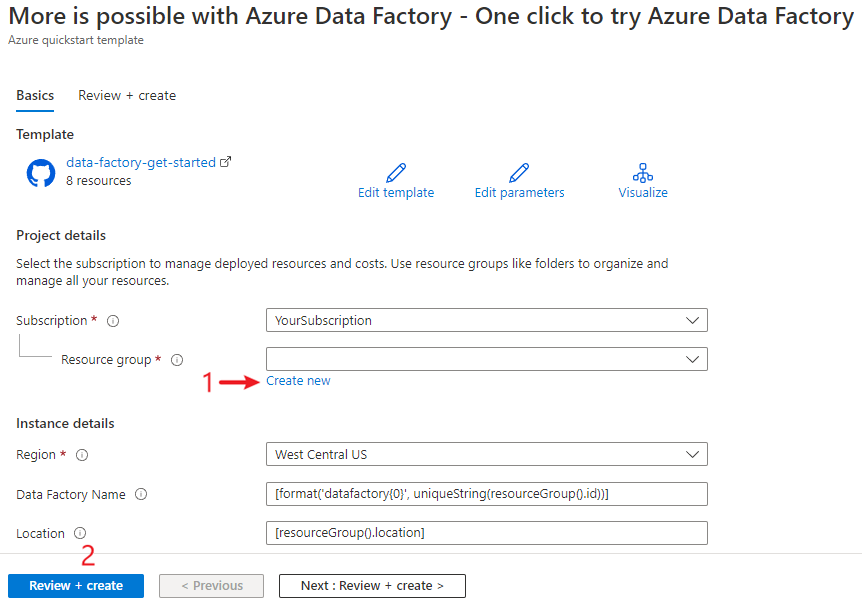
Observação
O usuário que implanta o modelo precisa atribuir uma função a uma identidade gerenciada. Esta etapa requer permissões que podem ser concedidas por meio da função Proprietário, Administrador de Acesso do Usuário ou Operador de Identidade Gerenciada.
Todos os recursos nessa demonstração são criados no novo grupo de recursos, para que você possa limpá-los facilmente mais tarde.
Etapa 2: revisar os recursos implantados
Na mensagem que mostra a conclusão bem-sucedida da implantação, selecione Ir para o grupo de recursos.
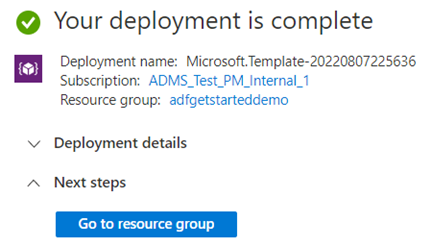
O grupo de recursos inclui o novo data factory, a conta de Armazenamento de Blobs e a identidade gerenciada que a implantação criou. Selecione o data factory no grupo de recursos para exibi-lo.
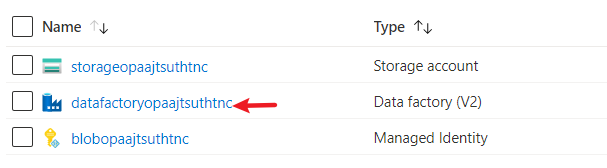
Selecione o botão Iniciar estúdio .
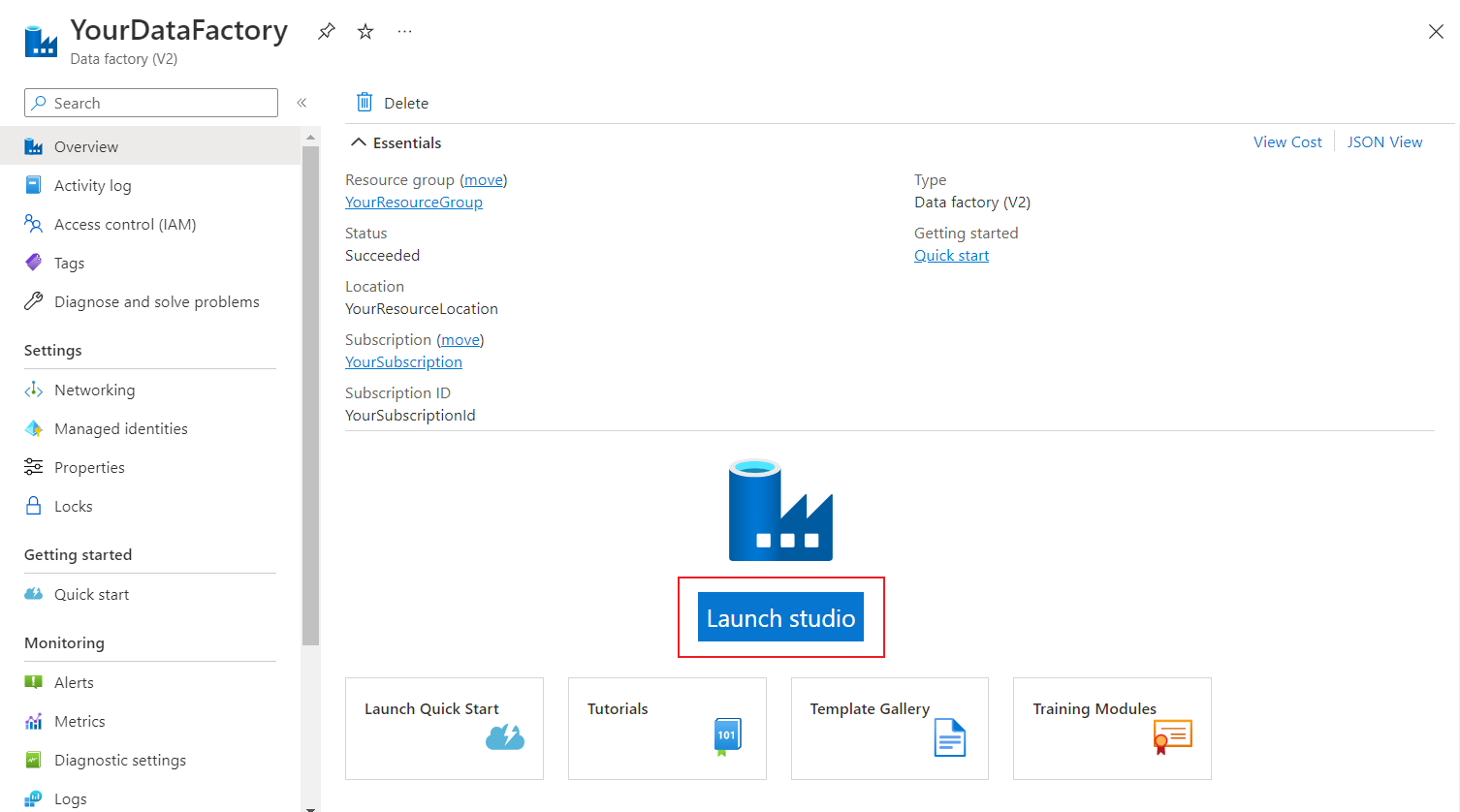
No Azure Data Factory Studio:
- Selecione a guia Autor
 .
. - Selecione o pipeline que o modelo criou.
- Verifique os dados de origem selecionando Abrir.
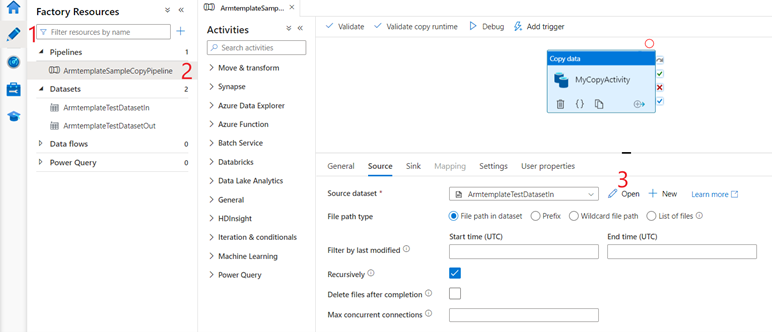
- Selecione a guia Autor
No conjunto de dados de origem, selecione Procurar para exibir o arquivo de entrada criado para a demonstração.
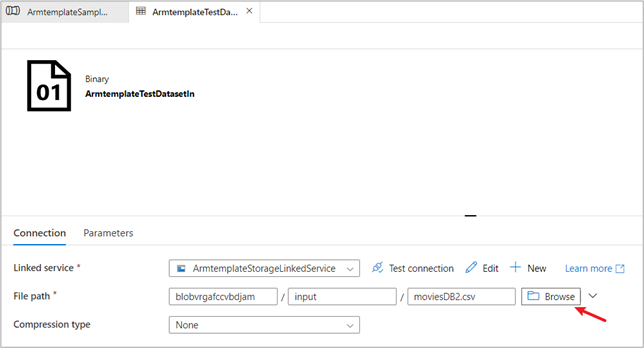
Observe o arquivo moviesDB2.csv, que já foi carregado na pasta de entrada.
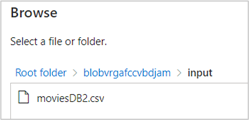
Etapa 3: disparar a execução do pipeline de demonstração
Selecione Adicionar gatilho e em seguida Iniciar gatilho agora.

No painel à direita, em Execução de pipeline, selecione OK.
Monitorar o Pipeline
Selecione a guia Monitorar
 . Essa guia traz uma visão geral das execuções de pipeline, incluindo a hora de início e o status.
. Essa guia traz uma visão geral das execuções de pipeline, incluindo a hora de início e o status.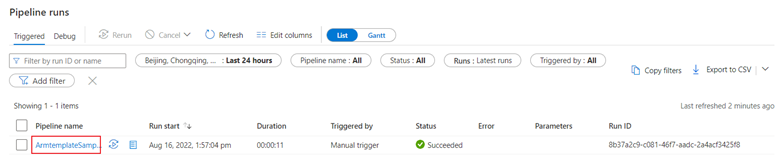
Neste início rápido, o pipeline tem apenas um tipo de atividade: copiar dados. Selecione o nome do pipeline para exibir os detalhes dos resultados de execução da atividade de cópia.
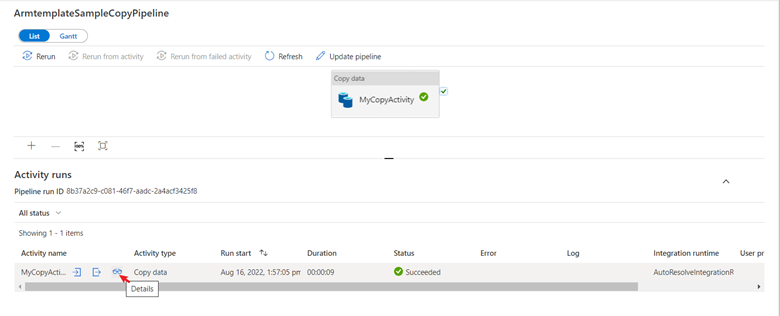
Selecione o ícone Detalhes para exibir o processo de cópia detalhado. Nos resultados, os tamanhos de leitura de dados e de dados gravados são os mesmos e um arquivo foi lido e gravado. Essas informações provam que todos os dados foram copiados com êxito para o destino.
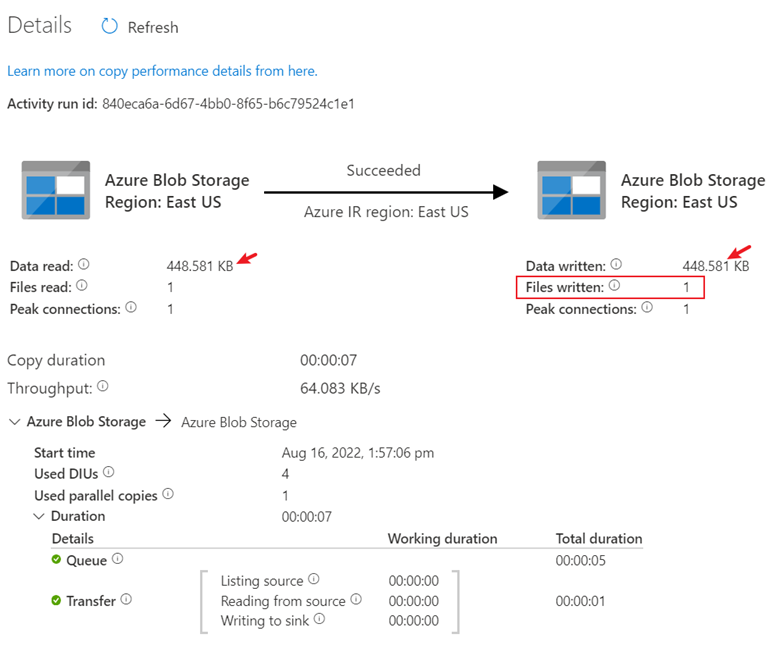
Limpar os recursos
Você pode limpar todos os recursos que criou neste artigo de duas maneiras:
Você pode excluir todo o grupo de recursos do Azure, que inclui todos os recursos criados nele.
Se você quiser manter alguns recursos intactos, vá para o grupo de recursos e exclua apenas os recursos específicos que deseja remover.
Por exemplo, se você estiver usando esse modelo para criar um data factory para uso em outro tutorial, poderá excluir os outros recursos, mas manter apenas o data factory.
Conteúdo relacionado
Neste artigo, você criou um data factory que continha um pipeline com uma atividade copy. Para saber mais sobre o Azure Data Factory, prossiga para o seguinte artigo e módulo de treinamento: